说明:
在上一篇文章“Word如何修改默认作者信息”讲了如何设置默认作者信息,但这方法只对新建的文档有效。如果Word文档已经创建好了,要怎么修改呢?
工具:
Word
具体:
方法有2种,
方法1、在要修改的word文件,右键|属性,在弹出的属性框中,选择详细信息,点击作者就可以修改了。
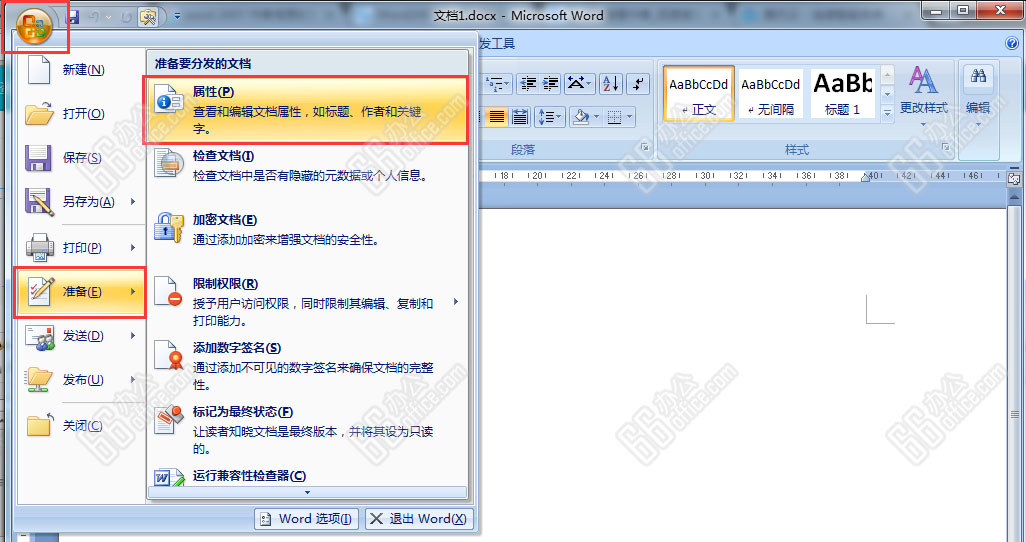
在文档属性,作者处输入作者信息,关闭。
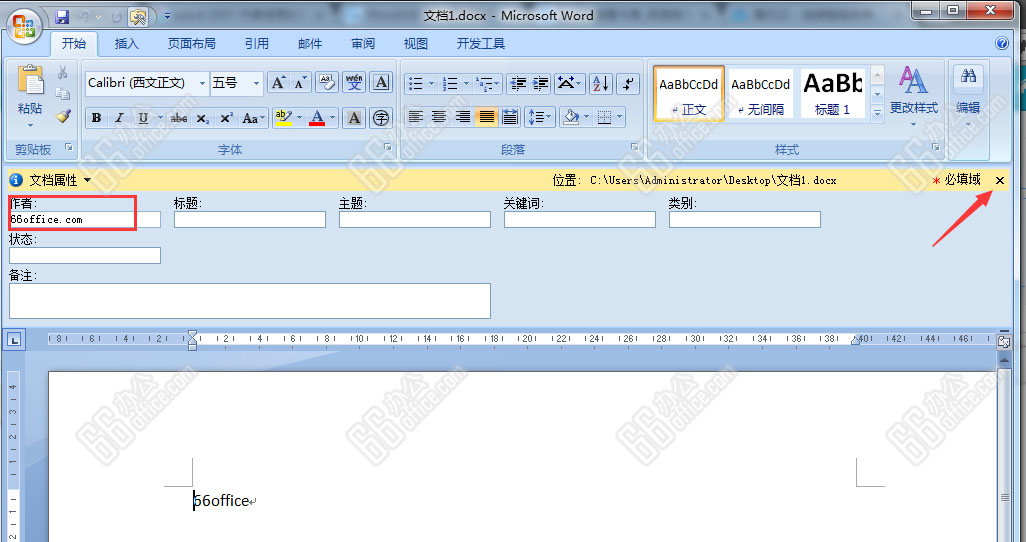
查看:
查看Word作者信息,只要将鼠标移动到该文档上,等2秒,就可以看到作者信息了。
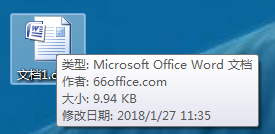
附录:
附录1:上述文法是针对已有Word文档进行设置,如果要让每次创建创建的文档都使用相同的作者信息,要怎么操作?
很简单,只要参考这篇“Word如何修改默认作者信息”!
————————————————
声明:本文由 66办公「66office.com」原创,欢迎转载,转载请保留链接。





